Auteur:
Marcus Baldwin
Denlaod Vun Der Kreatioun:
14 Juni 2021
Update Datum:
1 Juli 2024
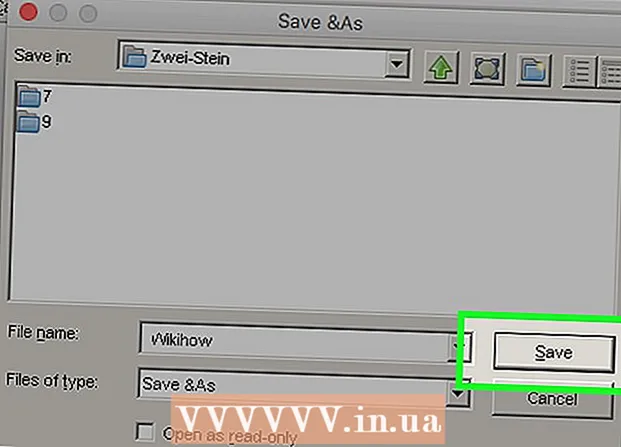
Inhalt
- Schrëtt
- Method 1 vu 4: PC: Windows Movie Maker
- Method 2 vu 4: PC: AVS Video Converter
- Method 3 vu 4: Mac: iMovie
- Method 4 vun 4: Mac: Zwei-Stein
Reduzéieren oder kompriméieren AVI Videodateien gëtt gemaach fir se op de Site eropzelueden oder per E -Mail ze schécken. Kompressioun vun AVI Videodateien kann iwwer Videoredigéiere Programmer op PC oder Mac gemaach ginn. De Prozess ass einfach genuch wann se richteg gemaach gëtt; liest wéi Dir et maacht andeems Dir hei ënnen gitt.
Schrëtt
Method 1 vu 4: PC: Windows Movie Maker
 1 Start Windows Movie Maker op Ärem Computer.D'Desktop Ikon representéiert normalerweis dëse Programm; wann net, kënnt Dir och de Programm fannen andeems Dir op de "Start" Menü gitt, wielt "All Programmer" a fënnt de Programm.
1 Start Windows Movie Maker op Ärem Computer.D'Desktop Ikon representéiert normalerweis dëse Programm; wann net, kënnt Dir och de Programm fannen andeems Dir op de "Start" Menü gitt, wielt "All Programmer" a fënnt de Programm.  2 Klickt op de "Import Video" Knäppchen ënner der Rubrik "Capture Video" an der Kolonn op der lénker Säit. Eng Fënster erschéngt fir opzemaachen, wat Iech erlaabt d'Videodateien ze gesinn déi kompriméiert musse ginn.
2 Klickt op de "Import Video" Knäppchen ënner der Rubrik "Capture Video" an der Kolonn op der lénker Säit. Eng Fënster erschéngt fir opzemaachen, wat Iech erlaabt d'Videodateien ze gesinn déi kompriméiert musse ginn.  3 Wielt d'AVI Videodatei déi Dir kompriméiere wëllt andeems Dir op d'Datei klickt fir se z'erhiewen. Dëst plazéiert automatesch den Numm vun der AVI Datei fir ze kompriméieren am Feld "Dateinumm" an der Videodate Selektiounsfenster.
3 Wielt d'AVI Videodatei déi Dir kompriméiere wëllt andeems Dir op d'Datei klickt fir se z'erhiewen. Dëst plazéiert automatesch den Numm vun der AVI Datei fir ze kompriméieren am Feld "Dateinumm" an der Videodate Selektiounsfenster.  4 Klickt op de "Import" Knäppchen. Eng Fënster erschéngt déi de Fortschrëtt vum Import vun der Videodatei weist.
4 Klickt op de "Import" Knäppchen. Eng Fënster erschéngt déi de Fortschrëtt vum Import vun der Videodatei weist.  5 Wielt all d'Komponente vun de Videodateien, déi just an de Windows Movie Maker importéiert goufen. Maacht dëst andeems Dir déi lénks Maustast gedréckt hält an de Mauszeiger iwwer all Komponent vun der Videodatei dréckt fir se ze wielen.
5 Wielt all d'Komponente vun de Videodateien, déi just an de Windows Movie Maker importéiert goufen. Maacht dëst andeems Dir déi lénks Maustast gedréckt hält an de Mauszeiger iwwer all Komponent vun der Videodatei dréckt fir se ze wielen.  6 Dragéiert d'Videokomponenten an d'Timeline Funktioun. Maacht dëst andeems Dir déi lénks Maus Knäppchen dréckt an déi gewielte Komponenten an d'Timeline Sektioun um Enn vum Windows Movie Maker Écran dréien.
6 Dragéiert d'Videokomponenten an d'Timeline Funktioun. Maacht dëst andeems Dir déi lénks Maus Knäppchen dréckt an déi gewielte Komponenten an d'Timeline Sektioun um Enn vum Windows Movie Maker Écran dréien.  7 Wielt "Späicheren op mengem Computer" an der Kolonn op der lénker Säit. D'Fenster "Save Movie Wizard" Fënster erschéngt.
7 Wielt "Späicheren op mengem Computer" an der Kolonn op der lénker Säit. D'Fenster "Save Movie Wizard" Fënster erschéngt.  8 Gitt den Dateinumm an der designéierter Regioun fir Är originell AVI Videodatei vun der nei kompriméierter Videodatei z'ënnerscheeden; da klickt op de "Next" Knäppchen.
8 Gitt den Dateinumm an der designéierter Regioun fir Är originell AVI Videodatei vun der nei kompriméierter Videodatei z'ënnerscheeden; da klickt op de "Next" Knäppchen. 9 Wielt déi nei Gréisst op déi Dir Är AVI Videodatei wëllt kompriméieren aus dem Dropdown -Menü vun der Videogréisst. Klickt "Next". Är AVI Datei gëtt dann op eng méi kleng Gréisst (a Bits) kompriméiert. Nodeems Dir de Video kompriméiert hutt, freet de "Save Movie Wizard" Iech fir de Video ze kompriméieren an Äre Film ze kucken. Fir dëst ze maachen, klickt einfach op de "Finish" Knäppchen.
9 Wielt déi nei Gréisst op déi Dir Är AVI Videodatei wëllt kompriméieren aus dem Dropdown -Menü vun der Videogréisst. Klickt "Next". Är AVI Datei gëtt dann op eng méi kleng Gréisst (a Bits) kompriméiert. Nodeems Dir de Video kompriméiert hutt, freet de "Save Movie Wizard" Iech fir de Video ze kompriméieren an Äre Film ze kucken. Fir dëst ze maachen, klickt einfach op de "Finish" Knäppchen.
Method 2 vu 4: PC: AVS Video Converter
 1 Luet d'Software "AVS Video Converter" erof.
1 Luet d'Software "AVS Video Converter" erof. 2 Lancéiere AVS Video Converter vun der Desktop Ikon.
2 Lancéiere AVS Video Converter vun der Desktop Ikon. 3 Klickt op de "Browse" Knäppchen op der rietser Säit vun der AVS Video Converter Fënster.
3 Klickt op de "Browse" Knäppchen op der rietser Säit vun der AVS Video Converter Fënster. 4 Fannt a wielt d'AVI Datei déi Dir kompriméiere wëllt; klickt op "Open.’
4 Fannt a wielt d'AVI Datei déi Dir kompriméiere wëllt; klickt op "Open.’  5 Wielt de Tab "To AVI" uewen an der AVS Video Converter Fënster. Wann Dir Är AVI Datei an engem anere Format kompriméiere wëllt, wielt dat passend Dateiformat vun den Tabs uewen an der AVS Video Converter Fënster.
5 Wielt de Tab "To AVI" uewen an der AVS Video Converter Fënster. Wann Dir Är AVI Datei an engem anere Format kompriméiere wëllt, wielt dat passend Dateiformat vun den Tabs uewen an der AVS Video Converter Fënster.  6 Wielt déi Zort Datei an där Dir Är AVI Videodatei wëllt kompriméieren aus dem Dropdown-Menü "Profil" am Zentrum vum AVS Video Converter Bildschierm. Dëst gitt Iech Optiounen baséiert op wéi Är kompriméiert AVI Datei benotzt gëtt; déi. HD Video, Blackberry Video, MPEG4, etc.
6 Wielt déi Zort Datei an där Dir Är AVI Videodatei wëllt kompriméieren aus dem Dropdown-Menü "Profil" am Zentrum vum AVS Video Converter Bildschierm. Dëst gitt Iech Optiounen baséiert op wéi Är kompriméiert AVI Datei benotzt gëtt; déi. HD Video, Blackberry Video, MPEG4, etc.  7 Klickt op de "Profil änneren" Knäppchen nieft dem Dropdown-Menü "Profil".
7 Klickt op de "Profil änneren" Knäppchen nieft dem Dropdown-Menü "Profil". 8 Änneren d'Bitrate vun der AVI Videodatei andeems Dir d'Bitrate Dateigréisst am "Bitrate" Feld an der "Edit Profil" Fënster tippt; klickt op de "OK" Knäppchen fir d'Bitrate Ännerungen anzesetzen.
8 Änneren d'Bitrate vun der AVI Videodatei andeems Dir d'Bitrate Dateigréisst am "Bitrate" Feld an der "Edit Profil" Fënster tippt; klickt op de "OK" Knäppchen fir d'Bitrate Ännerungen anzesetzen. 9 Klickt op de "Convert Now" Knäppchen ënnen lénks vun der AVS Video Converter Fënster. Eng Programmfenster erschéngt fir de Dateikompressiounsprozess ze starten.
9 Klickt op de "Convert Now" Knäppchen ënnen lénks vun der AVS Video Converter Fënster. Eng Programmfenster erschéngt fir de Dateikompressiounsprozess ze starten.  10 Klickt op de "Open Folder" Knäppchen wann Är Datei fäerdeg ass fir ze kompriméieren fir Är kompriméiert AVI Datei ze spillen.
10 Klickt op de "Open Folder" Knäppchen wann Är Datei fäerdeg ass fir ze kompriméieren fir Är kompriméiert AVI Datei ze spillen.
Method 3 vu 4: Mac: iMovie
 1 Start den iMovie Programm.
1 Start den iMovie Programm. 2 Wielt "Neit" aus dem Dropdown-Menü "Datei" uewen an der IMovie Fënster.
2 Wielt "Neit" aus dem Dropdown-Menü "Datei" uewen an der IMovie Fënster. 3 Gitt den Numm vum neie Projet an, deen Dir als kompriméiert AVI Videodatei wëllt erstellen.
3 Gitt den Numm vum neie Projet an, deen Dir als kompriméiert AVI Videodatei wëllt erstellen. 4 Wielt wou Dir déi nei kompriméiert AVI Datei späichere wëllt aus dem Dropdown -Menü mam Label "Wou;" klickt op "Erstellt.’
4 Wielt wou Dir déi nei kompriméiert AVI Datei späichere wëllt aus dem Dropdown -Menü mam Label "Wou;" klickt op "Erstellt.’  5 Wielt "Import" aus dem "Datei" Menü uewe riets vun der IMovie Fënster.
5 Wielt "Import" aus dem "Datei" Menü uewe riets vun der IMovie Fënster. 6 Fannt a wielt déi AVI Videodatei déi Dir kompriméiere wëllt; klickt op "Open."D'AVI Videodatei gëtt an der Project Edit / Timeline Fënster op.
6 Fannt a wielt déi AVI Videodatei déi Dir kompriméiere wëllt; klickt op "Open."D'AVI Videodatei gëtt an der Project Edit / Timeline Fënster op.  7 Wielt "Export" aus dem Menü "Datei".
7 Wielt "Export" aus dem Menü "Datei". 8 Klickt op d'Ikon "QuickTime".
8 Klickt op d'Ikon "QuickTime". 9 Wielt d'Optioun "E-Mail" oder "Web" aus dem Dropdown-Menü mam Label "Film kompriméieren Fir:"ofhängeg vun deem fir wat Dir d'AVI Datei benotzt.
9 Wielt d'Optioun "E-Mail" oder "Web" aus dem Dropdown-Menü mam Label "Film kompriméieren Fir:"ofhängeg vun deem fir wat Dir d'AVI Datei benotzt. - E -Mail: d'Optioun "E -Mail" bitt déi klengst Dateigréisst, déi iwwer dëse Programm verfügbar ass. Wéi och ëmmer, de Video ënnerstëtzt nëmmen niddereg a geréng Qualitéit Videoe kucken.
- Web: d'Optioun "Web" hält eng gutt Qualitéit Video kucken, awer produzéiert och eng liicht grouss Dateigréisst.
 10 Wielt de "Share" Knäppchen, da klickt op de "Späicheren"."Dëst exportéiert d'AVI Videodatei als kompriméiert Datei.
10 Wielt de "Share" Knäppchen, da klickt op de "Späicheren"."Dëst exportéiert d'AVI Videodatei als kompriméiert Datei.
Method 4 vun 4: Mac: Zwei-Stein
 1 Öffnen d'Zwei-Stein Software op Ärem Mac. Wann Dir et net schonn hutt, kënnt Dir et gratis iwwer den Internet eroflueden.
1 Öffnen d'Zwei-Stein Software op Ärem Mac. Wann Dir et net schonn hutt, kënnt Dir et gratis iwwer den Internet eroflueden.  2 Wielt de Tab "Datei" a rullt erof op "Import."E Sub-Menü gëtt opgemaach; wielt" Import Video Clip. "
2 Wielt de Tab "Datei" a rullt erof op "Import."E Sub-Menü gëtt opgemaach; wielt" Import Video Clip. "  3 Öffnen der AVI Datei déi Dir an der Zwei-Stein AVI Dateyfënster kompriméiere wëllt, freet Iech dat ze maachen.
3 Öffnen der AVI Datei déi Dir an der Zwei-Stein AVI Dateyfënster kompriméiere wëllt, freet Iech dat ze maachen. 4 Klickt op de "Destinatioun" Knäppchen, wielt "Video Format.""Wielt déi niddregst méiglech Video Resolutioun fir Är AVI Videodatei ze kompriméieren.
4 Klickt op de "Destinatioun" Knäppchen, wielt "Video Format.""Wielt déi niddregst méiglech Video Resolutioun fir Är AVI Videodatei ze kompriméieren.  5 Klickt nach eng Kéier op den "Destinatioun" Knäppchen a wielt d'Optioun "Frames pro Sekonn". Wielt kleng Frames pro Sekonn; wat manner d'Frames pro Sekonn ass, wat méi kleng gëtt d'AVI Dateigréisst kompriméiert.
5 Klickt nach eng Kéier op den "Destinatioun" Knäppchen a wielt d'Optioun "Frames pro Sekonn". Wielt kleng Frames pro Sekonn; wat manner d'Frames pro Sekonn ass, wat méi kleng gëtt d'AVI Dateigréisst kompriméiert.  6 Klickt nach eng Kéier op "Destinatioun" a gitt op "Export", wielt dann "Video fir Windows".’
6 Klickt nach eng Kéier op "Destinatioun" a gitt op "Export", wielt dann "Video fir Windows".’  7 Gitt den Dateinumm vun der kompriméierter AVI Videodatei am designéierte Feld an, da klickt op "OK.’
7 Gitt den Dateinumm vun der kompriméierter AVI Videodatei am designéierte Feld an, da klickt op "OK.’  8 Wielt d'Optioun "Duerchschnëtt Qualitéit" am Audioqualitéitsberäich fir d'Gréisst vun der Videodatei ze reduzéieren (nach méi sou); klickt "OK."Zwei-Stein kompriméiert d'AVI Videodatei bis zur spezifizéierter Gréisst.
8 Wielt d'Optioun "Duerchschnëtt Qualitéit" am Audioqualitéitsberäich fir d'Gréisst vun der Videodatei ze reduzéieren (nach méi sou); klickt "OK."Zwei-Stein kompriméiert d'AVI Videodatei bis zur spezifizéierter Gréisst.



